Muutke Cortana otsingukasti teksti Windows 10-s
Windows 10 "Redstone 2", mille avaldamisel saab lõpuks Windows 10 versioon 1703, sisaldab Cortana jaoks mitmeid näpunäiteid selle välimuse ja välimuse kohandamiseks. Otsingukasti on võimalik teisaldada otsingupaani ülaossa, kohandada selle äärise värvi ning lubada otsingut ja esitada glüüfiikoone. Täna näeme, kuidas muuta Windows 10 Cortana otsingukastis kuvatavat vaiketeksti.
Reklaam
Selle kirjutamise seisuga on Redstone 2 haru esindatud Windows 10 build 14946 mis ilmus mõni päev tagasi Fast Ring Insidersi jaoks. Nii et olen katsetanud seda näpunäidet järgus 14946. See ei pruugi vanemates versioonides töötada. Samuti saab Microsoft selle igal ajal eemaldada. Pidage seda meeles, kui kasutate muud järgu kui 14946.
See võimaldab teil teha järgmisi näpunäiteid.
Muutke Cortana otsingukasti teksti Windows 10-s
Vaikimisi on otsingukasti tegumiribal nähtav järgmine tekst:
Küsi mult midagi

Seda teksti on võimalik muuta ükskõik milliseks, mida soovite.
Tehke seda järgmiselt.
- Avatud Registriredaktor.
- Minge järgmisele võtmele:
HKEY_CURRENT_USER\Software\Microsoft\Windows\CurrentVersion\Search\Flighting
Kui teil sellist võtit pole, looge see lihtsalt.
Näpunäide: saate soovitud võtmega kiiresti avada registriredaktori rakenduse. Vaadake järgmist artiklit: Kuidas ühe klõpsuga soovitud registrivõtmele hüpata. - Siin muutke kahte kutsutud DWORD-väärtust Praegune ja RotateFlight. Määrake nende väärtusandmeteks 0.

- Nüüd minge järgmise võtme juurde:
HKEY_CURRENT_USER\Software\Microsoft\Windows\CurrentVersion\Search\Flighting\0\SearchBoxText
Kui alamvõtit SearchBoxText teie registris ei eksisteeri, looge see lihtsalt.

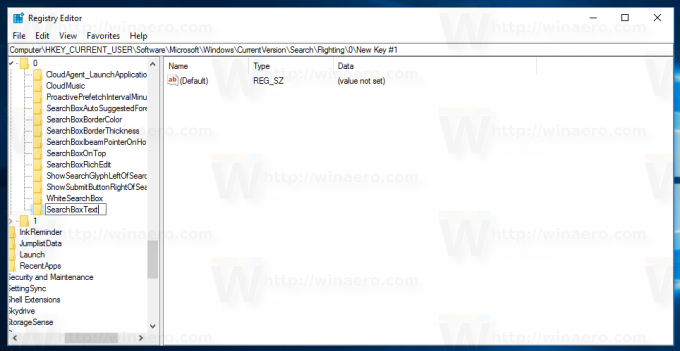
- Siin looge või muutke stringi (REG_SZ) parameeter nimega "Väärtus" ja määrake see soovitud tekstile. See kuvatakse Cortana otsingukastis.

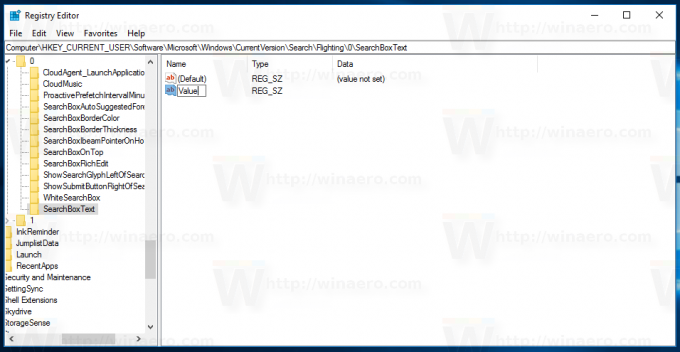
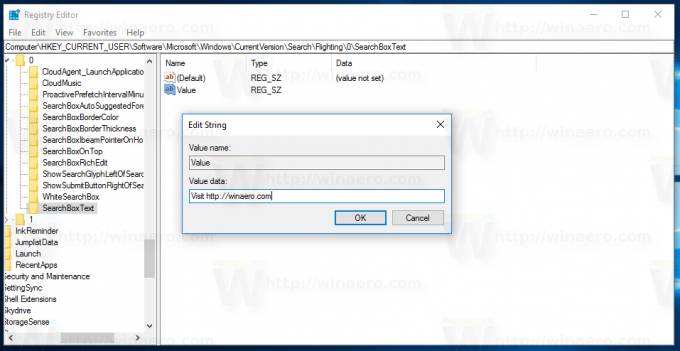
- Logi välja oma Windows 10 kontolt ja logige muudatuste jõustumiseks uuesti sisse. Teise võimalusena saate taaskäivitage Exploreri kest.
Sa oled valmis!
Enne:
Pärast:
Saate säästa oma aega ja kasutada Winaero Tweakerit. Kaasas järgmine valik:

Winaero Tweakeri saate alla laadida siit:
Laadige alla Winaero Tweaker
Pidage veel kord meeles, et Microsoft võib selle funktsiooni igal ajal eemaldada, kuna see on eksperimentaalne valik. Või võivad nad selle lisada Windows 10 versiooni 1703 stabiilsele väljalasele, kui nad peavad seda kasulikuks.
Suur tänu Windowsi sees selle suurepärase avastuse eest.
See on kõik.


